
你是否會擔心關注資訊有所遺漏而感到憂鬱?
你是否害怕龐大的資訊量無法快速掌握而感到恐慌?
你是否痛恨過多重複無用的雜訊資料而感到煩躁?
來!Feed43將是你最好的止痛劑!
對資訊恐慌如犬大叔的人來說,RSS一直是最好的止痛(癢?)藥。
RSS,簡單說,就是將網站的資訊條列整理並定時更新的一種資料來源型態。
通常為一串網址,網址內容為XML類型的標記文字。
將此網址填入[RSS閱讀器(Reader)],就能定期看到此網站更新的內容。
舉例來說,我們可以到google新聞中看到許多新聞
而最下方就有提供RSS的連結:
https://news.google.com/news/rss/?ned=tw&hl=zh-TW
如果打開連結就會看到
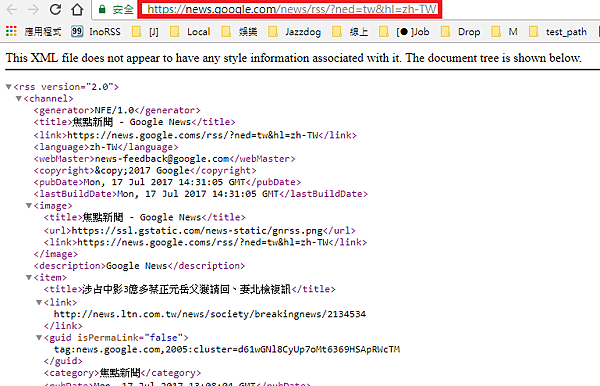
別害怕!這不是給您看的,是給機器,RSS閱讀器來閱讀的!
例如犬大叔繼google RSS(已關閉!RIP....)之後最愛用的線上RSS閱讀器inoreader
將上述RSS的URL網址餵給Inoreader後就能看到這樣...
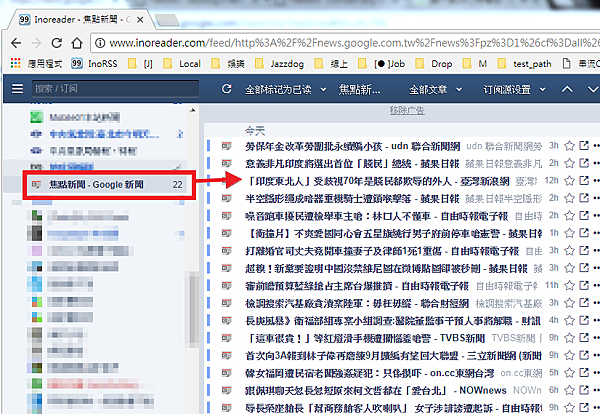
所有新聞都整整齊齊的依照時間,一條條的將新聞標題標示並註明更新時間
若點開其中一條新聞
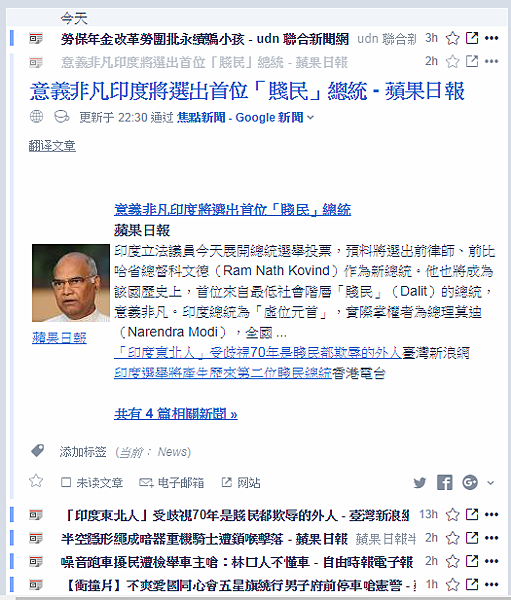
將還會包含圖片以及一小段文章的節錄,如果有興趣,更可以點開連結,來閱讀完整的新聞內容。
因此,到這裡我們可以知道RSS是一種將資訊有系統條列式的整理好,
並附上簡短的資料內容的[來源連結]
透過以[RSS閱讀器]來[訂閱],就能隨時掌握資料內容的更新,讓我們在閱讀器中有效率檢閱大量文章標題
如此,只要透過訂閱許多不同網站提供的RSS連結,
我們就能在RSS閱讀器中,一口氣瀏覽許多不同網站的資訊,
看到有興趣的標題,再點擊連結取得更詳盡的內容來閱讀
達到快速的篩選資訊,以抑制資訊恐慌的發作!!
解釋完RSS之後,就可以進入說明本篇重點
當,想要看的網站沒有提供RSS服務怎麼辦?
例如:
電玩巴哈的遊戲哈拉版
購物頻台的產品更新
或是instagram有新的照片發表
這些都沒有提供便利的RSS連結來訂閱,讓犬大叔必須分別的一一進入網站,瀏覽資訊,比對記憶,取的更新的項目
阿~~~資訊恐慌症要發作啦!!!!
這時Feed43就是最好的解藥!!
Feed43是一個幫助分析網站頁面,將有興趣的[資料欄位]擷取出來
自己製作該網頁的RSS訂閱來源!
..........恩..好啦!知道很多伸手牌,文末有整理一些犬大叔製作好的RSS來源,
懶得自己做的,就直接捲到最後去用啦!
喔~~你還在看!太棒了!我們開始來解說怎麼自己做RSS源
我們就拿[檯面上]影片網站 中華電信的HamiVideo當例子來教學吧!(以下簡稱Hami)
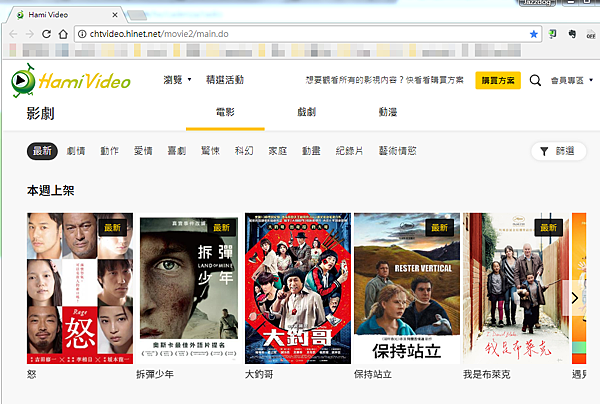
打開Hami網頁,可以發現在為數不多的影片,竟然也相當不容易瀏覽
這時犬大叔想要隨時注意有沒有想看的新片上架,每次都得開起網頁,滑來滑去
不但開啟網頁耗時,因為排版方式瀏覽起來也覺得會遺漏難得有想看的片子
這時候就是Feed43出動的最佳時刻了!
首先當然先建立Feed43的帳號(方便管理修改自己的RSS)
然後選擇建立一個新的RSS源!
在Step1,我們先餵入Hami的網址
http://chtvideo.hinet.net/movie2/main.do
並在Endoding中輸入該網頁的解碼,十之八九都是utf-8
若不填寫也有機會在網頁中看到,通常都是寫在HTML的meta標記之中
<meta charset="utf-8" />
按下"Reload",我們就能在Page Source看到該網頁的原始碼(HTML)
(**少數用ASP或JAVA產生的網頁無法開啟,就不適用Feed43喽!)
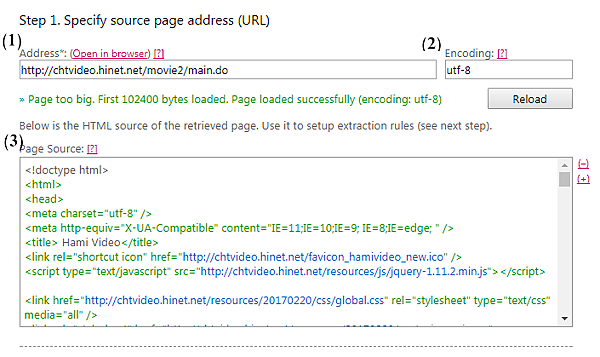
這時候,我們得自己來找到網頁內容的邏輯架構,別走!很容易!看一下嘛!
Feed43的作用方式,以輸入的範本是找到指定的HTML區段,重複的取得其中的資訊
所以我們第一步就先找到這網頁中HTML對於我們感興趣內容的區段,
剛剛有看到一部電影,"大釣哥",因此我們先搜尋一下這"大釣哥"出現在HTML的位置
犬大叔習慣先複製到文字編輯器比較容易看HTML文字,搜尋後發現以下這段
<div class="list_item swiper-slide">
<a href="http://chtvideo.hinet.net/movie2/main.do#" class="alink" onclick="toProductPage('/product.do?id=46671','/新版UX/電影2');return false;"></a>
<div class="pic">
<img src="http://ott.hinet.net/api/content/getPoster.php?image_id=OTTVOD_0000077522.jpg" />
<div class="overlay">
<div class="expand">
<h3>
大釣哥
</h3>
<p>
『★台灣喜劇國寶豬哥亮 ★傳奇顛峰之作 藍大釣父子靠著祖傳祕方經營國術館,他們白天懸壺救人,夜晚劫富濟貧...』藍大釣開了家國術館,靠著一味祖傳秘方「吊膏」走天下,一膏在手保證藥到病除,人稱大釣哥。兒子藍小龍從小勤練攔截手,專偷扒手偷來的竊
</p>
</div>
<div class="tag">
相當工整的格式,非常適合Feed43!!其中主要架構看起來像是
<a href="主要網址" class="alink" onclick="toProductPage('產品網址','敘述?');return false;"></a>
<div class="pic"><img src="圖片縮圖" />
<div class="overlay">
<div class="expand">
<h3>
電影片名
</h3>
<p>
電影簡介
</p>
分析完了,我們就來進行[Step 2.],編寫讓Feed43參考的範本
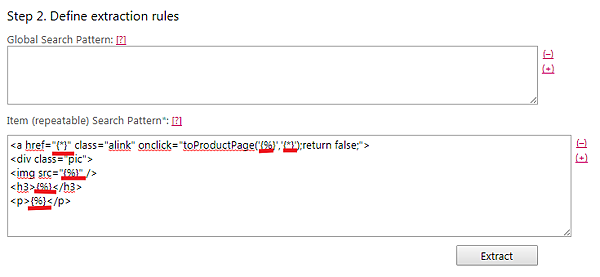
Feed43中,只有兩種重要代號
{*} 代表此區域的內容不在乎是甚麼
{%} 代表此區域的內容會被擷取出來
所以我們將範本改寫為
<a href="{*}" class="alink" onclick="toProductPage('{%}','{*}');return false;">
<div class="pic">
<img src="{%}" />
<h3>{%}</h3>
<p>{%}</p>
其中
a href="{*}" 內容是甚麼不管
toProductPage('{%}','{*}') 我們將擷取出第一個參數位置的內容(網址)
<img src="{%}" /> 擷取出圖片連結位址(縮圖)
<h3>{%}</h3> 擷取出被<h3>標記中的文字內容(片名)
<p>{%}</p> 擷取出被<p>標記中的文字內容(簡介)
按下"Extract"讓Feed43以此範本來找尋該網頁符合這樣區段的內容
| » Item pattern matched 0 times |
唉呀~竟然一個都找不到!!??
這時,有看犬大叔囉嗦的就有福了,依照經驗,只要將標記結束端加入{*}來忽視一些看不見得格式(如換行等...)
就像這樣:
<a href="{*}" class="alink" onclick="toProductPage('{%}','{*}');return false;">{*}
<div class="pic">{*}
<img src="{%}" />{*}
<h3>{%}</h3>{*}
<p>{%}</p>{*}
再次按下"Extract"來擷取內容
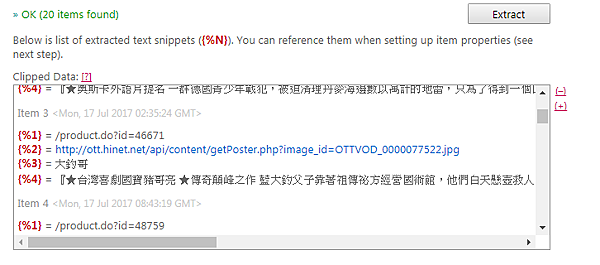
OH YA!!找到20筆符合的,只有20筆?對!免費的Feed43只能找20筆內容,若有強烈需求的可以選擇付費方案
就能在網頁中最高找到100筆資料喽~犬大叔忍耐用20筆的免費方案就行了~~(泣)
此細看一下內容
{%1} = /product.do?id=46671
{%2} = http://ott.hinet.net/api/content/getPoster.php?image_id=OTTVOD_0000077522.jpg
{%3} = 大釣哥
{%4} = 『★台灣喜劇國寶豬哥亮 ★傳奇顛峰之作 藍大釣父子靠著祖傳祕方經營國術館,他們白天懸壺救人,夜晚劫富濟貧...』藍大釣開了家國術館,靠著一味祖傳秘方「吊膏」走天下,一膏在手保證藥到病除,人稱大釣哥。兒子藍小龍從小勤練攔截手,專偷扒手偷來的竊
其中我們在範本中{%}的部分都會被擷取出來,乖乖的依序編上序號讓我們來取用
網址,圖片連結,標題,簡介,有沒有好乖呀!
進入重頭戲! [Step 3.]編寫自己的RSS源, 這時,我們可以將上面找到的{%1},{%2}等等帶入RSS源的內容
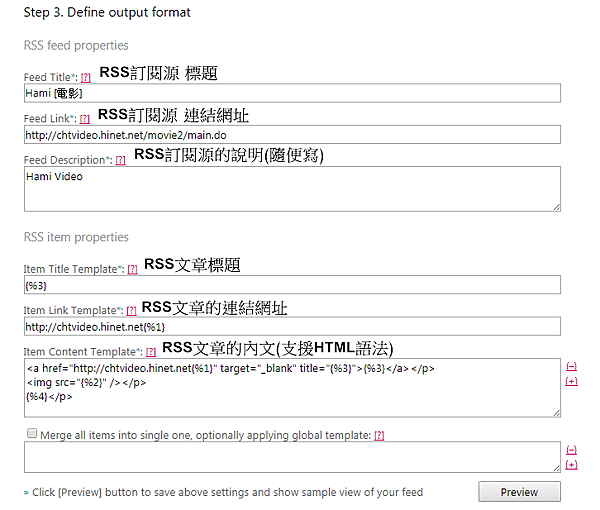
如文章標題 當然就使用{%3}的標題
而"Item Link Template"就是當點擊文章標題連結時候要連結的網址
我們剛剛有取得toProductPage第一個參數的網址{%1}
所以可以直接以
http://chtvideo.hinet.net{%1}
如此當文章出來就會組合成以下的網址
http://chtvideo.hinet.net/product.do?id=46671
最重要的是"Item Content Template"就是編輯RSS文章的內容,此處支援HTML的語法
因此,犬大叔希望在RSS文章中能看到標題{%3},能直接連結到該影片{%1}
一定要有電影海報縮圖{%2},當然得寫上電影簡介{%4}
<a href="http://chtvideo.hinet.net{%1}" target="_blank" title="{%3}">{%3}</a></p>
<img src="{%2}" /></p>
{%4}</p>
按下"Preview"來看看成果如何?
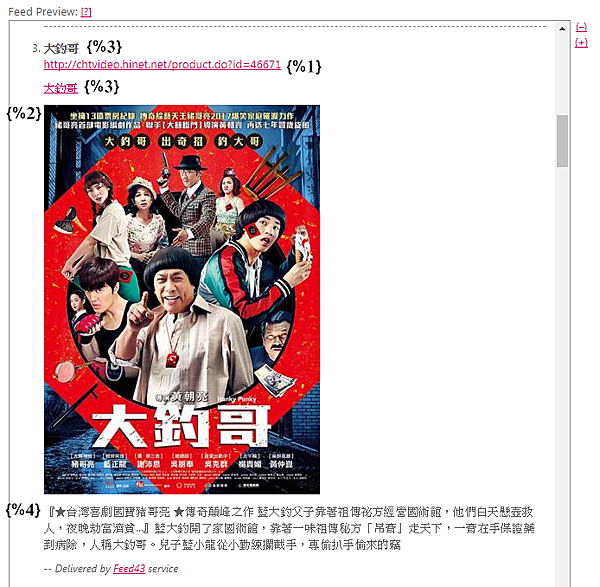
喔喔喔~看起來效果不錯!!
要發布了!要發布了...且慢!刀下留人!
由於使用的是免費版,因此每一個RSS只能取20筆資料,
這網頁中包含了將近100部影片,每次都只會從第一筆開始找找到20筆資料
若我們只想訂閱"館藏推薦"分類中的資料,畢竟幫我們篩選過....吧?
我們重複步驟,在HTML原始碼中找到"館藏推薦"
回到Step 2.中,在"Global Search Pattern"中填入
<h2>館藏推薦</h2>{%}
如下圖

修改後按下"Extra",我們就能看到Feed43就能從找到符合<h2>館藏推薦</h2>之後的內容{%}
才套用"Item (repeatable) Search Pattern"中的架構來重複找尋。
好了我們最後點選[Step 4.]來看看我們辛苦編寫的RSS訂閱源是長的如何漂亮

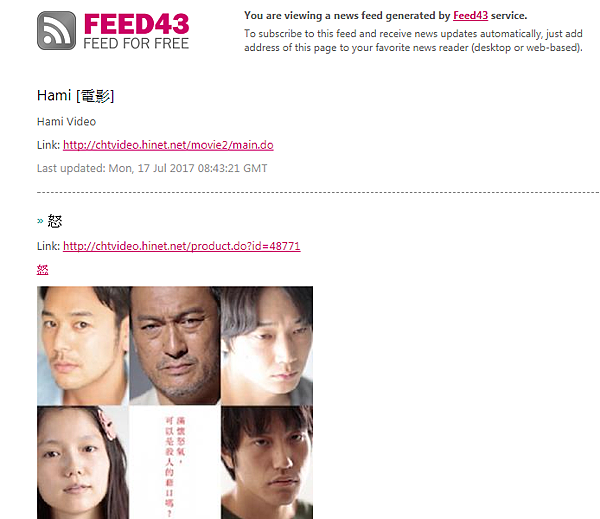
完成後,就能將這網址
http://feed43.com/4564251322575477.xml
餵到我們慣用的RSS閱讀器中,
有沒有?這樣一口氣就能看到有哪些電影在列表中,以後要觀看該電影也有連結可以直接抵達
就不用在原本的網頁上慢慢搜尋了
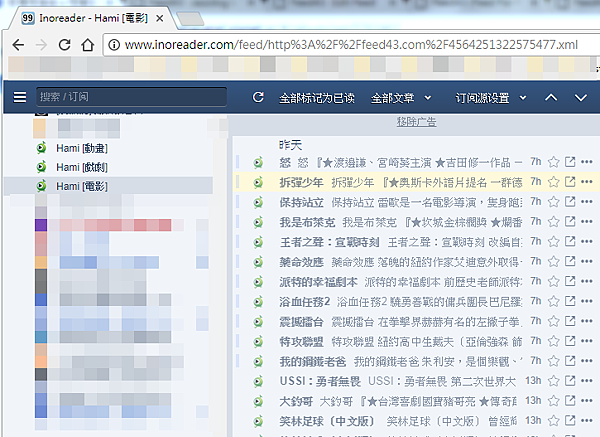
點開每一則RSS文章,內容也照我們想像的漂漂亮亮排版整齊地呈現!
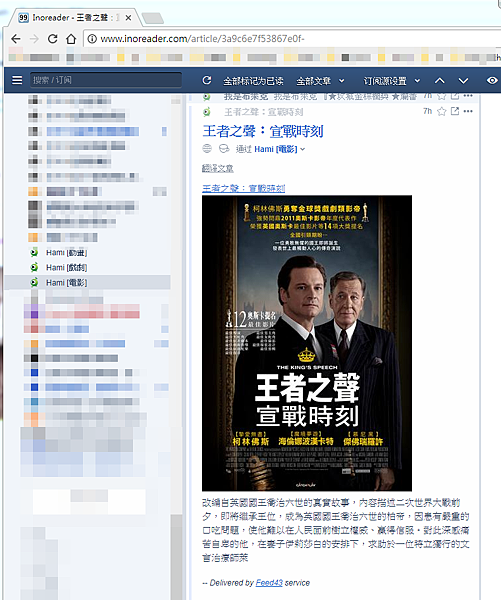
Feed43雖然免費註冊的方案有諸多限制,HTML搜尋的長度,可以搜尋的範本筆數等
但以資訊收集,以及定期更新來說已經相當方便且夠用了!
若有想做的RSS訂閱源也歡迎在下方留言,犬大叔有機會會試試看的~
更希望,有認真看完又自己動手寫的,務必告訴犬大叔,讓我知道這文章真的有人受用!
會讓我感激涕零的!
以下....對! 直接捲到這裡!就是這裡!!
提供幾個犬大叔愛用的RSS以及利用Feed43產生的RSS訂閱源給大家參考
RSS線上閱讀器: http://www.inoreader.com/
[RSS] (複製貼到愛用的RSS閱讀器中)
- 中央氣象局:臺北市今明天氣預報
- 每日定時發布氣象預報
- http://www.cwb.gov.tw/rss/forecast/36_01.xml
- Engadget 中文版
- 隨時都有最新科技新知
- http://chinese.engadget.com/rss.xml
- 巴哈姆特 GNN 新聞網
- 玩具人
- SELF PICK
- 優質微電影 私室 新片即時通知
- 沒錯! Youtube網址就是一種優質的RSS訂閱源喔!
- http://www.youtube.com/feeds/videos.xml?channel_id=UCiwXV-MzBk3nb1LOXa1tURA
- 火行者電影部落格Google站
- 焦點新聞 - Google 新聞
- 地球圖輯隊
- 優質的最新世界觀新聞精選
- http://world.yam.com/rss.php
[Feed43] (網站本身不提供RSS訂閱源)
- Hami Video 電影
- 能快速得知新上架的電影
- http://feed43.com/4564251322575477.xml
- 17-Life 今日開賣
- 第一手搶購優惠團購資訊
- http://feed43.com/4523053775125843.xml
- MOBILE01 台北市:百年風華 - 世界頂峰
- 台北在地相關資訊討論
- http://feed43.com/3434804011322311.xml
- 巴哈暗黑3哈拉區
- 隨時關注新的哈拉區文章
- http://feed43.com/4027875537240274.xml
- Instagram by chernyavskyphoto
- 以男性的角度來研究專業攝影的奧秘......❤
- http://feed43.com/4657510883771448.xml


 留言列表
留言列表

 {{ article.title }}
{{ article.title }}